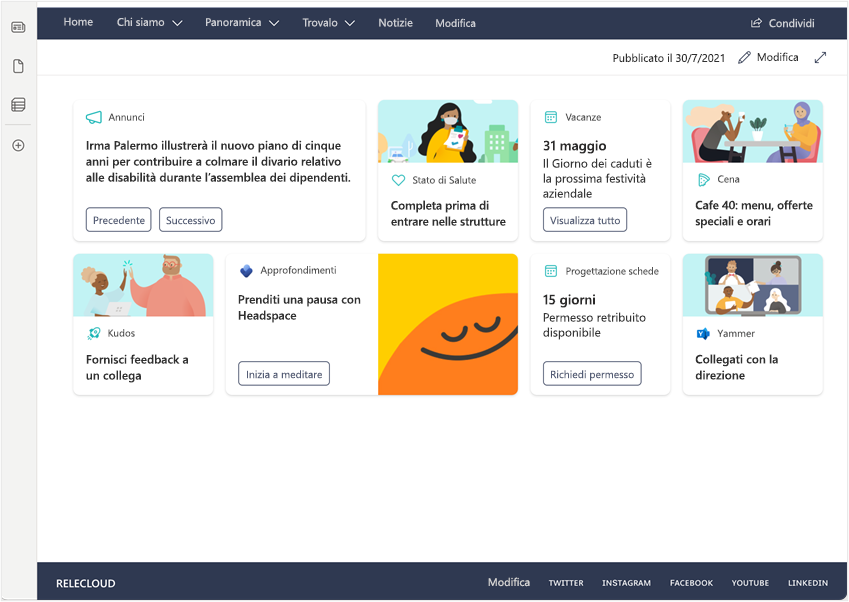Web part Dashboard Viva Connections
Viva Connections è un'esperienza integrata progettata per favorire il coinvolgimento degli utenti. Quando si distribuiscono Viva Connections, si configura un dashboard e si usano le schede per riunire risorse per gruppi di destinatari diversi per fornire una visualizzazione completa di tutto ciò di cui hanno bisogno per completare le attività comuni. Ad esempio, il dashboard può includere una scheda che consente agli utenti di accedere al menu della mensa, alle pianificazioni, ai report, alla pianificazione dei turni, alle politiche delle risorse umane e altro ancora.
Dopo aver pubblicato un dashboard, è possibile usare la web part Dashboard per visualizzarlo nel sito home di SharePoint. Se si desidera aggiungere, rimuovere o riordinare le schede, è necessario modificare il dashboard esistente nel sito. Per informazioni su come creare o modificare un dashboard, vedere Creare un dashboard di Viva Connections e aggiungere schede.
Aggiungere una Web part dashboard
Per aggiungere la Web part dashboard, verificare innanzitutto di essere in modalità Modifica. Selezionare Modifica in alto a destra nella home page di SharePoint.
Una volta in modalità Modifica, eseguire la procedura seguente:
Passare il puntatore del mouse sulla sezione in cui si desidera posizionare la Web part e selezionare il cerchio +.
Nella casella di ricerca della web part immettere Dashboard per trovare e selezionare rapidamente il dashboard per Viva Connections web part.
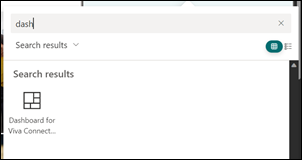
La web part viene aggiunta alla pagina e viene popolata con le schede del dashboard esistente nel sito. In questo esempio il dashboard viene inserito in una sezione verticale a destra:
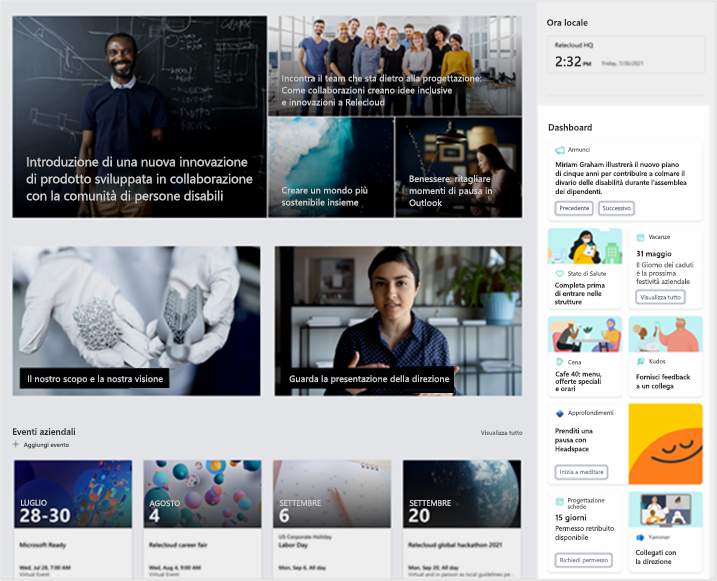
In modo facoltativo, è possibile modificare il titolo del dashboard selezionandolo nella Web part e digitando il proprio titolo.
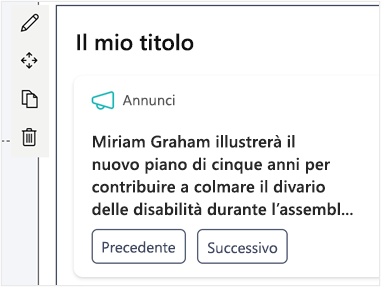
Per spostare la Web part, selezionare l'icona Sposta Web part e trascinarla in una sezione o colonna diversa nella pagina.
Per impostare il valore per il numero massimo di schede da visualizzare nella Web part, selezionare l'icona a forma di matita Modifica Web part.
Usare il dispositivo di scorrimento per indicare il numero massimo di schede da visualizzare.

Nota
Se sono disponibili più schede rispetto al numero massimo impostato per le Web part, gli utenti possono selezionare Visualizza tutto per visualizzarle tutte.
Dopo aver impostato la soglia per il numero delle schede, selezionare Pubblica o Ripubblica per rendere disponibile la pagina con la Web part dashboard appena inserita.
Informazioni aggiuntive
La web part Dashboard è nascosta quando non sono presenti schede da visualizzare: potrebbero non essere presenti schede da visualizzare quando l'autore del dashboard ha schede di destinazione per gruppi di destinatari specifici e gli utenti esterni a tali gruppi di destinatari visualizzano la pagina. Ad esempio, se tutte le schede sono destinate al gruppo di sviluppo, solo gli utenti di tale gruppo potranno visualizzare il dashboard.
È consigliabile usare la web part Dashboard in una sezione verticale: sebbene sia consigliata una sezione verticale, la web part può essere usata in qualsiasi sezione di layout di una, due o tre colonne. Ecco un esempio di Web part dashboard in una sezione orizzontale:
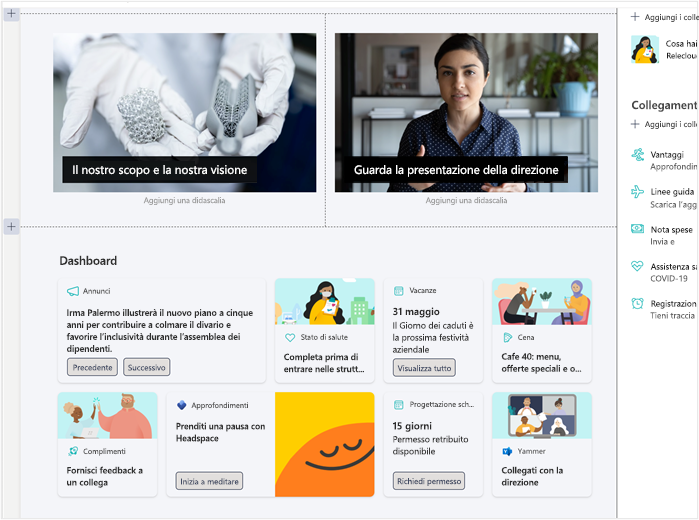
La web part Dashboard può essere aggiunta a qualsiasi pagina del sito home di SharePoint: il dashboard è più utile nella home page di SharePoint, ma è possibile aggiungerlo a qualsiasi pagina del sito home di SharePoint. Un uso pratico per l'aggiunta del dashboard al sito home consiste nell'sperimentare il layout di pagina per vedere dove si ritiene che il dashboard si adatti meglio. È sufficiente creare una copia della home page di SharePoint e iniziare a sperimentare.
La Web part dashboard può essere utilizzata nelle sezioni con uno sfondo colorato: quando si modifica una sezione, è possibile modificare lo sfondo di tale sezione e le schede del dashboard avranno un colore diverso rispetto a quello dello sfondo.
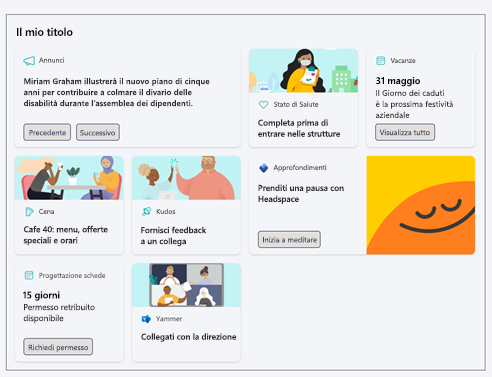
"Visualizza tutto" viene visualizzato nell'angolo superiore destro della Web part dashboard quando sono disponibili più schede dashboard di quelle che possono essere visualizzate nella Web part dashboard. Quando è selezionata l'opzione Visualizza tutto, viene visualizzata una pagina che mostra l'intero dashboard.